用PS滤镜制作彩色羽毛的技巧
摘要:最终效果1.新建一个400PX*400PX的文件,背景填充黑色2.再新建一个图层,用矩形选取工具绘制选区如图1,然后按Alt+Ctrl+D羽...
最终效果
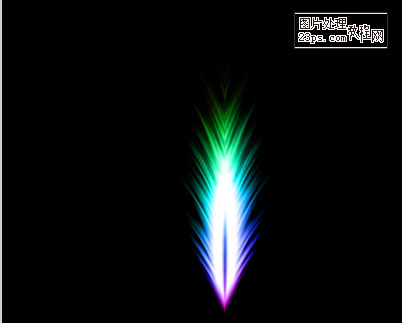
1.新建一个 400PX * 400PX的文件,背景填充黑色
2.再新建一个图层,用矩形选取工具绘制选区如图1,然后按 Alt + Ctrl + D 羽化数值为3,然后填充为白色。按Ctrl + D 取消选区
<图1>
3.选择菜单: 滤镜 > 风格化 > 风 数值为默认,并按两次 Ctrl + F加强,效果如图2
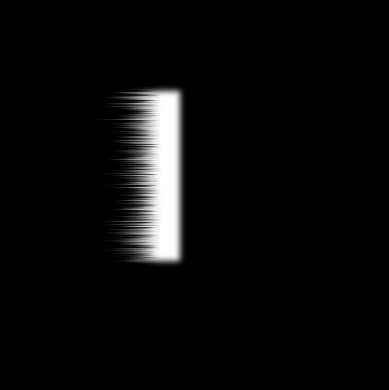
<图2>
【用PS滤镜制作彩色羽毛的技巧】相关文章:
★ 使用Photoshop CC中的ACR滤镜添加分离色调效果
上一篇:
PS滤镜制作放射光圈
下一篇:
PS极坐标滤镜制作蚊香
